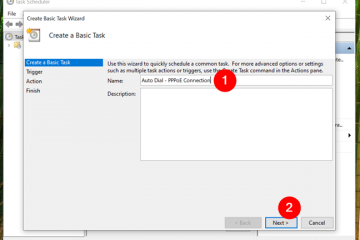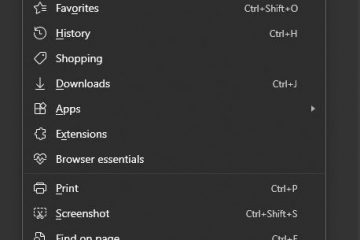L’articolo descrive in dettaglio la procedura per attivare o disattivare la funzionalità”Ricorda le mie preferenze”in Windows Backup. Questa funzionalità consente agli utenti di eseguire il backup e sincronizzare impostazioni come password di accessibilità e preferenze di lingua su tutti i dispositivi collegati a un account Microsoft. Tuttavia , disabilitarlo potrebbe rischiare una potenziale perdita di dati. I passaggi includono la navigazione nell’app Impostazioni di Windows, la selezione del riquadro”Backup di Windows”e la commutazione per abilitare o disabilitare la funzionalità.
Questo articolo spiega come attivare”Ricorda le mie preferenze“per attivare o disattivare il backup di Windows per includere password di accessibilità, lingua e altre impostazioni di Windows e sincronizzarle con il tuo account Microsoft.
Il backup di Windows è una funzionalità di Windows sistema operativo che consente agli utenti di creare un backup di file, cartelle, impostazioni, preferenze e immagini di sistema per proteggerli dalla perdita di dati.
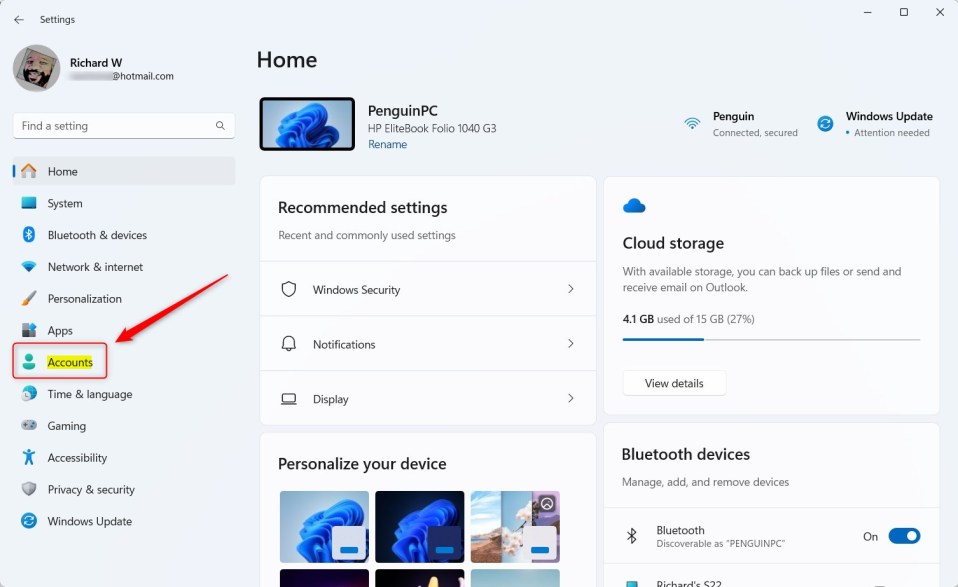
Quando Il backup di Windows è attivato, Windows esegue il backup delle impostazioni scelte su tutti i dispositivi Windows a cui hai effettuato l’accesso con il tuo account Microsoft. Queste impostazioni possono configurare nuovi dispositivi o ripristinarne uno danneggiato.
Questa funzionalità ti consente inoltre di sincronizzare i tuoi backup su tutti i dispositivi su cui hai effettuato l’accesso con il tuo account Microsoft. Tuttavia, se preferisci non eseguire il backup di determinate impostazioni o preferenze, puoi disattivare questa funzionalità per escluderle dal backup.
È importante notare che la disattivazione di questa funzionalità potrebbe comportare una potenziale perdita di dati, quindi si consiglia di considerare attentamente di quali impostazioni e preferenze si desidera eseguire il backup prima di apportare qualsiasi modifica.
Attiva”Ricorda le mie preferenze”con il backup di Windows
Come accennato in precedenza, gli utenti possono attivare Attiva o disattiva”Ricorda le mie preferenze“con il backup di Windows per eseguire il backup di password di accessibilità, lingua e altre impostazioni di Windows e sincronizzarle con l’account Microsoft.
Ecco come farlo.
Per prima cosa, apri l’app Impostazioni di Windows.
Puoi farlo facendo clic sul menu Start e selezionando Impostazioni. Oppure premi la scorciatoia da tastiera (tasto Windows + I) per avviare l’app Impostazioni.
Quando si apre l’app Impostazioni, fai clic su Account a sinistra.
Pulsante Privacy e sicurezza di Windows in Impostazioni
Seleziona il riquadro Backup di Windows a destra per espanderlo.
Riquadro Fotocamere di Windows 11
Nel riquadro delle impostazioni Account-> Backup di Windows, seleziona il riquadro”Ricorda le mie preferenze“.
Quindi, sposta il pulsante di commutazione sulla posizione On per abilitarlo.
Per disabilitarlo, sposta il pulsante di commutazione sulla posizione Off posizione.
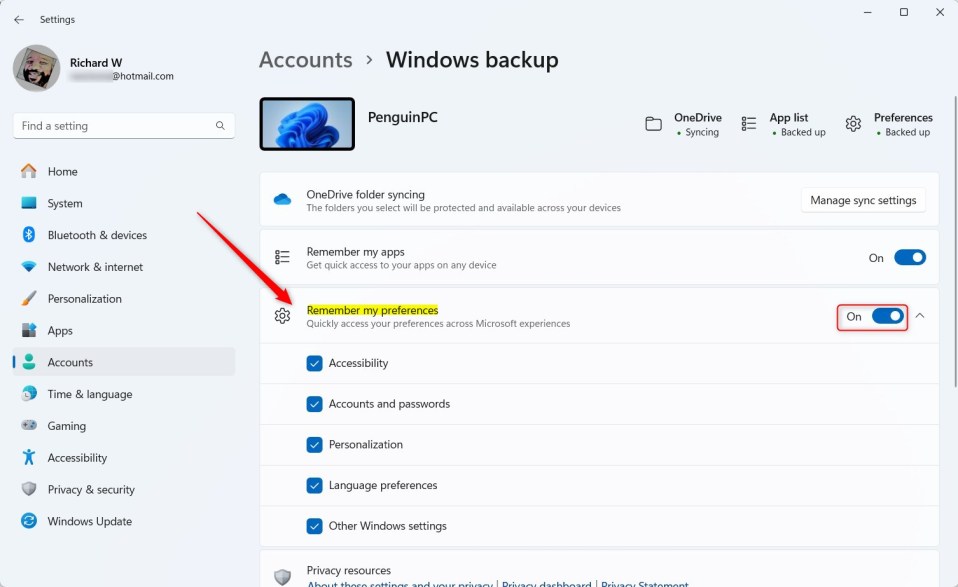
Quando la funzione è attivata, verrà eseguito il backup delle preferenze seguenti.
Accessibilità Account e password Personalizzazione Preferenze lingua Altre impostazioni di Windows
Salva le modifiche ed esci dall’app Impostazioni.
Dovrebbe bastare!
Conclusione:
Questo post ti ha mostrato come attivare o disattivare”Ricorda le mie preferenze“con il backup di Windows in Windows 11. Utilizza il modulo dei commenti qui sotto se trovi errori o hai qualcosa da aggiungere.